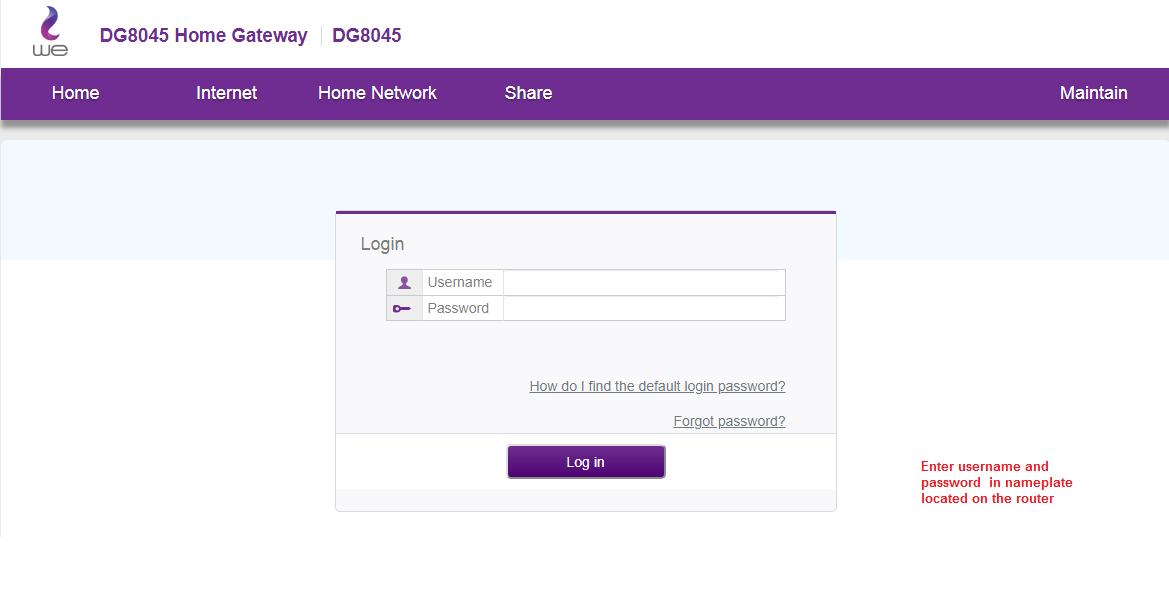Windows 10 上的许多应用程序现在都是没有传统 .exe 文件的 Windows 应用商店应用程序。 尽管这些应用程序的工作方式略有不同,但您仍然可以在启动时使用传统的启动文件夹启动它们中的任何一个。
使用启动设置(仅适用于某些应用程序)
最新版本的 Windows 10 提供了一种在“设置”应用中管理启动应用的简单方法。 这仅适用于专门请求在启动时运行的特定商店应用程序。 例如,如果您从 Microsoft Store 安装了 Spotify,则可以使用 Windows 设置应用程序在启动时打开 Spotify 之间进行切换。
要找到此界面,请前往“设置”>“应用程序”>“启动”。 滚动列表并将商店应用程序切换到打开以在 Windows 启动时将其打开。 例如,将 Spotify 设置为“开”,Windows 将在您登录计算机时启动它。
这是官方方式,但您安装的大多数应用商店应用不会出现在此列表中,因为它们的设计器未内置到此选项中。 您可以向 Windows 启动添加应用程序,包括 Windows 应用商店应用程序。
为您的启动文件夹添加快捷方式(适用于任何应用程序)
虽然设置界面对你帮助不大,但是 在启动时创建程序的传统方式 还在工作。 您所要做的就是将此应用程序的快捷方式添加到启动文件夹中。 这适用于传统的桌面和 Windows 应用商店应用程序。
首先,打开您的用户帐户的启动文件夹。 为此,请启动文件资源管理器窗口,然后键入 shell:startup在地址栏中,然后按 Enter。
当您使用当前用户帐户登录 Windows 时,您放置在此文件夹中的任何快捷方式都将自动运行。
要为此菜单添加快捷方式,请打开“开始”菜单并选择要在启动时启动的应用程序。 将应用程序快捷方式直接从“开始”菜单拖放到“启动”文件夹。
请注意,在“开始”菜单中搜索应用程序后,您无法拖放它。 您必须在“开始”菜单左侧的“所有应用”列表或“开始”菜单右侧的框中找到该应用。
某些 Windows 用户通过右键单击“开始”菜单条目并选择“打开文件位置”以在复制该文件之前显示快捷方式文件来向“启动”文件夹添加快捷方式。 您无法使用 Windows 应用商店应用程序执行此操作,但这很好 — 只需直接从“开始”菜单拖放应用程序快捷方式即可创建快捷方式。
如果您更愿意从文件资源管理器复制快捷方式,请再次打开文件资源管理器窗口并连接它 shell:appsfolder在其地址栏中。
您会在“开始”菜单中看到相同的应用程序列表,您也可以将快捷方式从此处直接拖放到“启动”文件夹中。 但是,您一次只能拖放一个应用程序。 您不能同时选择和签出多个应用程序。
登录后,Windows 将自动运行此文件夹中的所有快捷方式。
如果您改变主意,请返回启动文件夹并删除应用程序快捷方式。 当您登录时,Windows 将停止运行。
此技巧适用于任何 Windows 应用程序,而不仅仅是来自 Microsoft Store 的应用程序。 也可以随意将桌面应用程序的快捷方式拖放到此文件夹中。
将快捷方式添加到启动文件夹后,您可以右键单击此处的快捷方式并选择“属性”以更改其启动选项。 例如,您可以 使 Chrome 在隐身模式下自动打开 当您通过向其快捷方式添加适当的选项来登录计算机时。
在下面的评论框中分享您的意见。